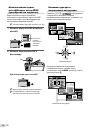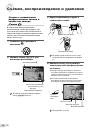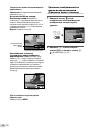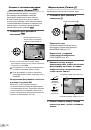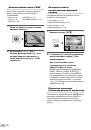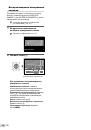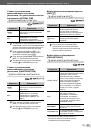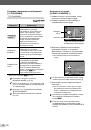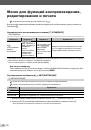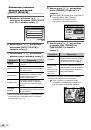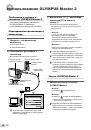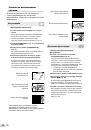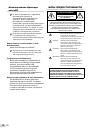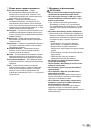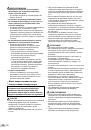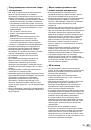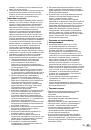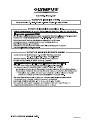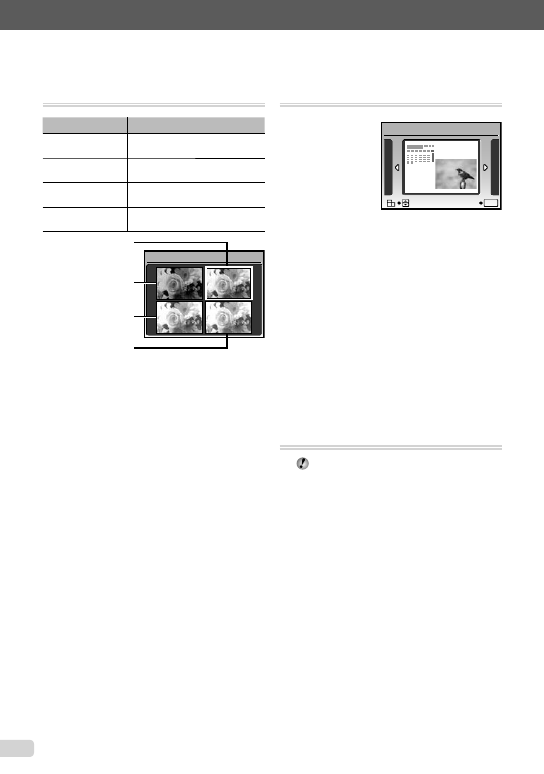
34
RU
Изменение
цветового
тона
изображения
[
РЕДАКТИР
.
ЦВЕТ
]
I
РЕДАКТ
.
X
РЕДАКТИР
.
ЦВЕТ
Подменю
2
Применение
Черно
-
белый
Изменяет
изображения
на
черно
-
белое
.
Серия
Изменяет
изображения
на
тональность
сепии
.
Насыщенность
(
Высокая
)
Усиливает
цветовую
насыщенность
изображения
.
Насыщенность
(
Низкая
)
Немного
усиливает
цветовую
насыщенность
изображения
.
Черно
-
белый
РЕДАКТИР
.
ЦВЕТ
Серия
Насыщенность
(
Высокая
)
Насыщенность
(
Низкая
)
1
Используйте
mn
для
выбора
изображения
и
нажмите
кнопку
E
.
2
Используйте
klmn
для
выбора
желаемого
цвета
и
нажмите
кнопку
E
.
Изображение
с
выбранным
цветом
сохраняется
как
отдельное
изображение
.
●
Добавление
календаря
к
изображению
[
КАЛЕНДАРЬ
]
I
РЕДАКТ
.
X
КАЛЕНДАРЬ
OK
КАЛЕНДАРЬ
УСТАН
1
Используйте
mn
для
выбора
изображения
и
нажмите
кнопку
E
.
2
Используйте
mn
для
выбора
календаря
и
используйте
kl
для
выбора
ориентации
изображения
и
нажмите
кнопку
E
.
3
Используйте
kl
для
выбора
Года
на
календаре
и
нажмите
n
.
4
Используйте
kl
для
выбора
Месяца
на
календаре
и
нажмите
кнопку
E
.
Отредактированное
изображение
сохраняется
как
отдельное
изображение
.
Выделение
лица
с
эффектом
размытости
вокруг
него
[
ФОКУС
НА
ЛИЦЕ
]
I
РЕДАКТ
.
X
ФОКУС
НА
ЛИЦЕ
Самое
большое
и
обращенное
вперед
лицо
на
изображении
определяется
как
цель
.
На
некоторых
изображениях
такая
цель
может
быть
не
определена
,
и
редактирование
выполнить
невозможно
.
1
Используйте
mn
для
выбора
изображения
и
нажмите
кнопку
E
.
Отредактированное
изображение
сохраняется
как
отдельное
изображение
.
●
●